
Dengan memasang kemas kini pada komputer Windows anda, anda boleh memasang patch dan binaan untuk membantu membetulkan pepijat dan meningkatkan prestasi sistem. Anda boleh memasang kemas kini untuk aplikasi tertentu atau mengemas kini sistem anda.
Walau bagaimanapun, pengguna melaporkan bahawa kami tidak dapat memasang kemas kini tertentu disebabkan oleh mesej ralat bahawa komputer telah dimatikan semasa memulakan proses kemas kini. Ia menghalang kemas kini daripada dipasang.
Selain itu, kami mempunyai panduan terperinci untuk Sesuatu yang tidak berjalan seperti yang dirancang ralat pemasangan kemas kini pada Windows 11.
Kami tidak dapat memasang beberapa kemas kini kerana ralat PC tidak berfungsi pada Windows 11 semasa cuba menjalankan Kemas Kini Windows. Ini berlaku apabila mengemas kini melalui apl Tetapan berbanding dengan cara lain.
Beberapa faktor penting yang boleh menyebabkan ralat adalah:
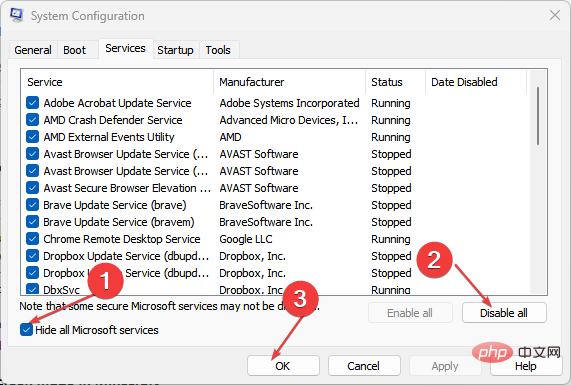
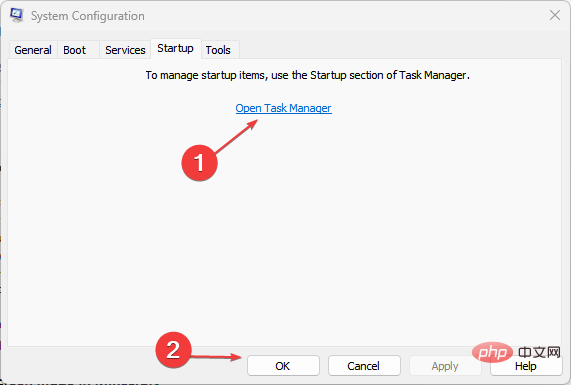
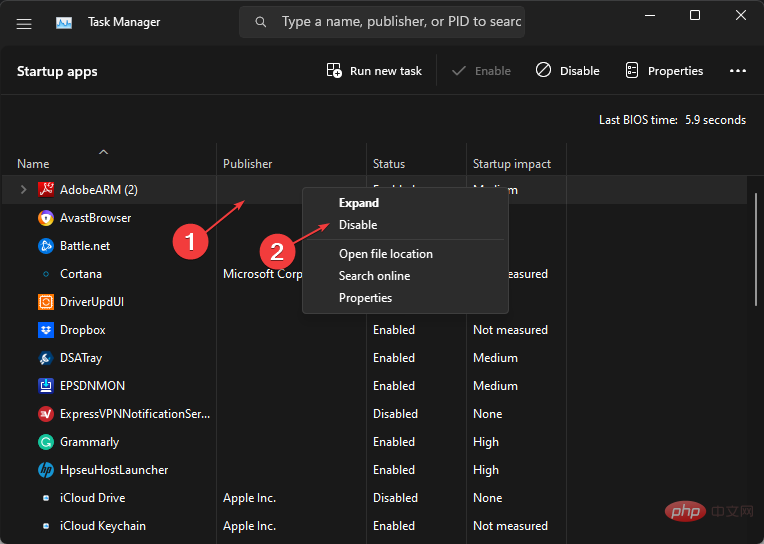
Petua Pakar:
Sesetengah masalah PC sukar diselesaikan, terutamanya apabila melibatkan repositori yang rosak atau fail Windows yang hilang. Jika anda menghadapi masalah membetulkan ralat, sistem anda mungkin rosak sebahagiannya.Kami mengesyorkan memasang Retoro, alat yang akan mengimbas mesin anda dan menentukan kerosakannya.
Klik di sini untuk memuat turun dan mula membaiki.
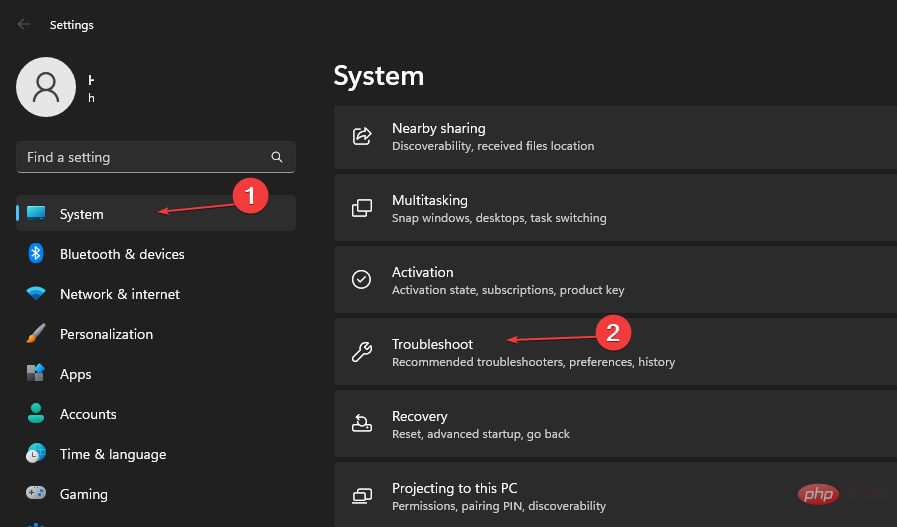
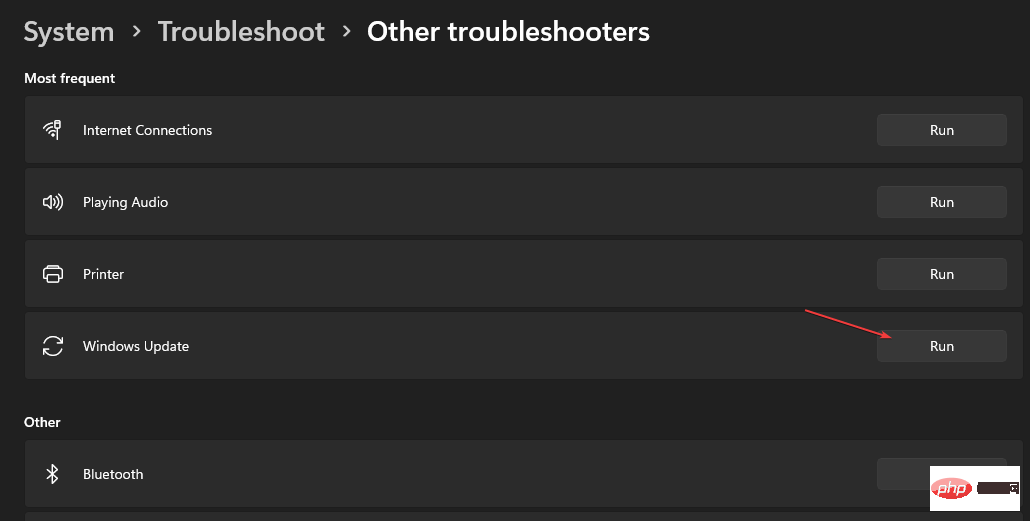
Penyelesai Masalah Kemas Kini Windows akan membetulkan isu yang menyebabkan Kemas Kini Windows tidak berfungsi dan menghadapi masalah memasang pada PC anda.
Selain itu, penyelesaian ini mungkin berfungsi jika ralat muncul Kami tidak dapat memasang kemas kini kerana terdapat masalah dengan tarikh dan masa.
<code><strong>net stop wuauserv</strong>net stop wuauserv<strong>net stop cryptSvc</strong> <code><strong> net stop bits</strong>net stop cryptSvc <strong>net stop msiserver</strong> <img src="https://img.php.cn/upload/article/000/887/227/168145782822661.png" alt="Betulkan: Kemas kini tidak boleh dipasang kerana komputer dimatikan"> net stop bits
<li data-slot-rendered-content="true">net stop msiserver<code><strong>ren C:WindowsSoftwareDistribution SoftwareDistribution.old</strong>
<strong>ren C:WindowsSystem32catroot2 Catroot2.old</strong><kbd>ren C:WindowsSoftwareDistribution SoftwareDistribution.old</kbd> <code><strong>net start wuauserv</strong>ren C:WindowsSystem32catroot2 Catroot2.old<strong>net start cryptSvc</strong><strong>net start bits</strong><strong>net start msiserver</strong>Taip arahan berikut, kemudian tekan selepas setiap: 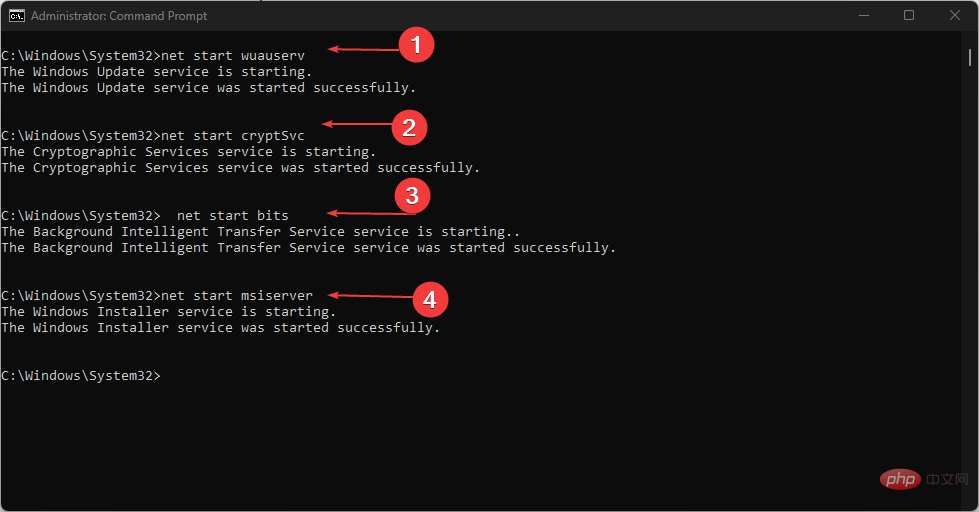 Masukkan
Masukkan<li>net start wuauserv<strong></strong>
</li> net start cryptSvc
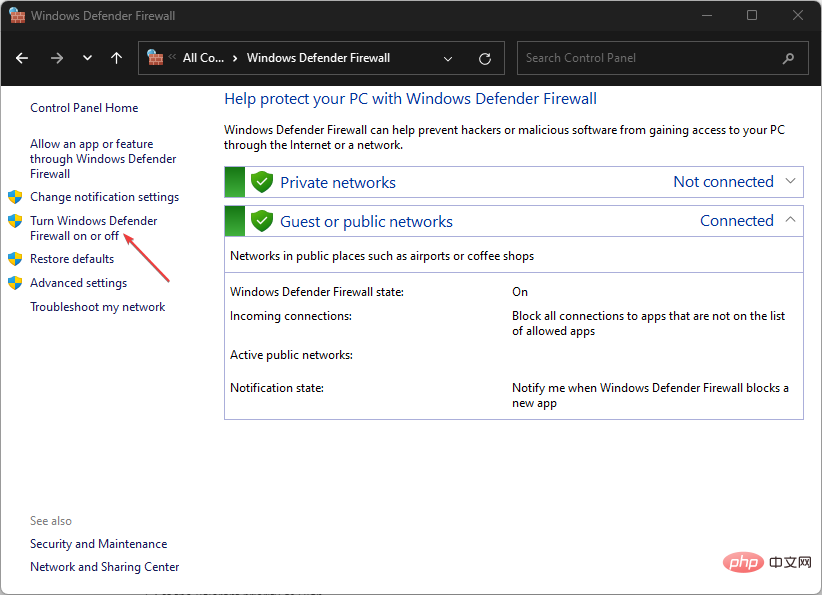 "Panel Kawalan".
"Panel Kawalan". 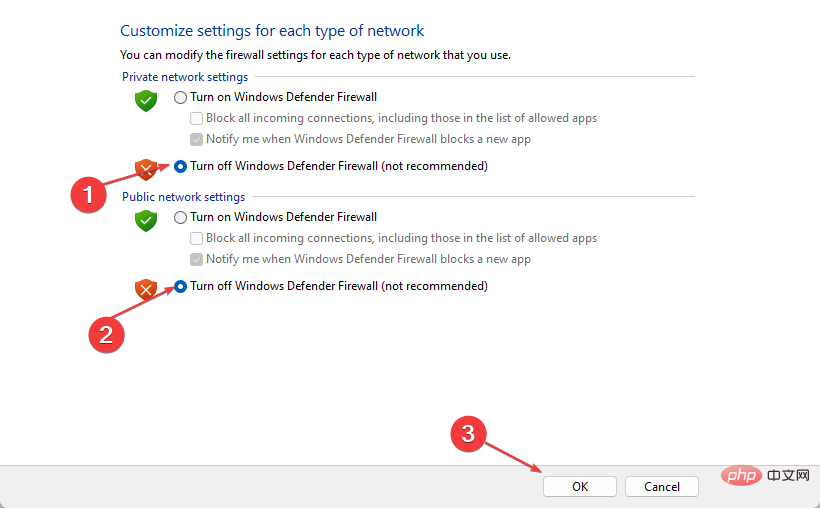 Pilih pilihan Windows Defender Firewall.
Pilih pilihan Windows Defender Firewall. <strong>UsoClient StartScan </strong>Run sebagai pentadbir". <strong> UsoClient StartDownload</strong>Klik "Ya" pada gesaan "<strong>UsoClient StartInstall </strong>
<strong>UsoClient RestartDevice</strong>Semak kemas kini: <strong>UsoClient ScanInstallWait to check</strong>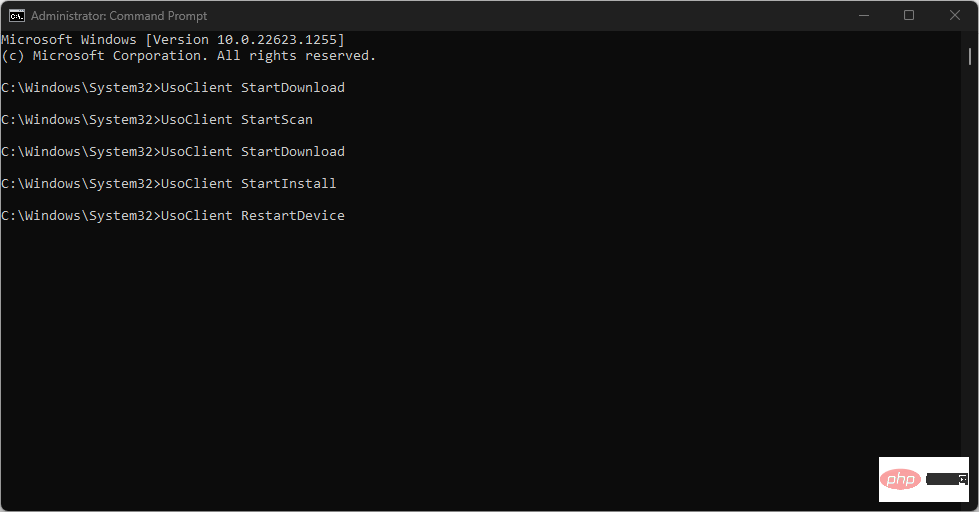 Muat turun kemas kini:
Muat turun kemas kini: <p data-slot-rendered-content="true">UsoClient StartInstall </p>Mulakan semula peranti selepas memasang kemas kini :UsoClient RestartDeviceMuat turun dan pasang kemas kini: UsoClient ScanInstallWait to check Setelah proses pemasangan selesai, komputer anda akan dimulakan semula dan anda sepatutnya boleh memasang kemas kini. 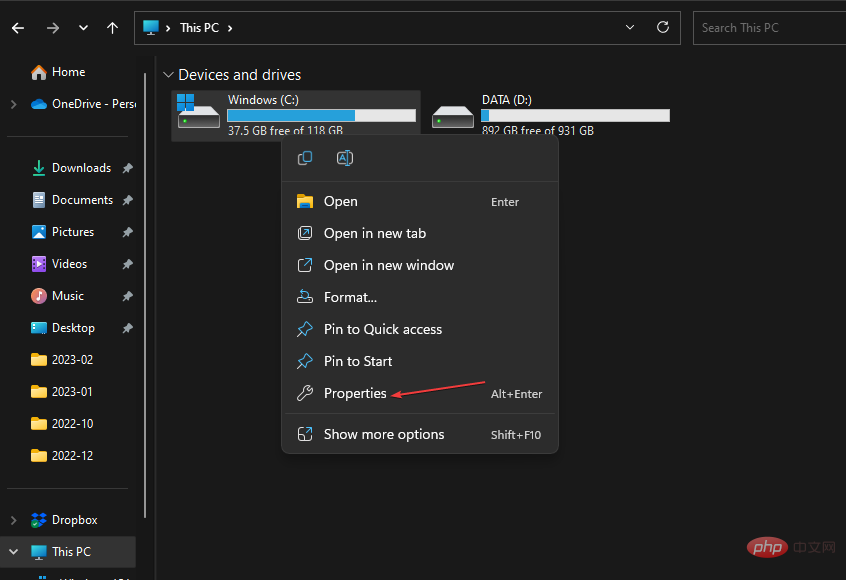
Atas ialah kandungan terperinci Betulkan: Kemas kini tidak boleh dipasang kerana komputer dimatikan. Untuk maklumat lanjut, sila ikut artikel berkaitan lain di laman web China PHP!
 Komputer dijangkiti dan tidak boleh dihidupkan
Komputer dijangkiti dan tidak boleh dihidupkan
 Bagaimana untuk menghalang komputer daripada memasang perisian secara automatik
Bagaimana untuk menghalang komputer daripada memasang perisian secara automatik
 Ringkasan kekunci pintasan komputer yang biasa digunakan
Ringkasan kekunci pintasan komputer yang biasa digunakan
 Skrin beku komputer tersekat
Skrin beku komputer tersekat
 Bagaimana untuk mengukur kelajuan rangkaian pada komputer
Bagaimana untuk mengukur kelajuan rangkaian pada komputer
 Bagaimana untuk menetapkan komputer untuk menyambung ke WiFi secara automatik
Bagaimana untuk menetapkan komputer untuk menyambung ke WiFi secara automatik
 Halaman ralat komputer 404
Halaman ralat komputer 404
 Bagaimana untuk menyediakan memori maya komputer
Bagaimana untuk menyediakan memori maya komputer




